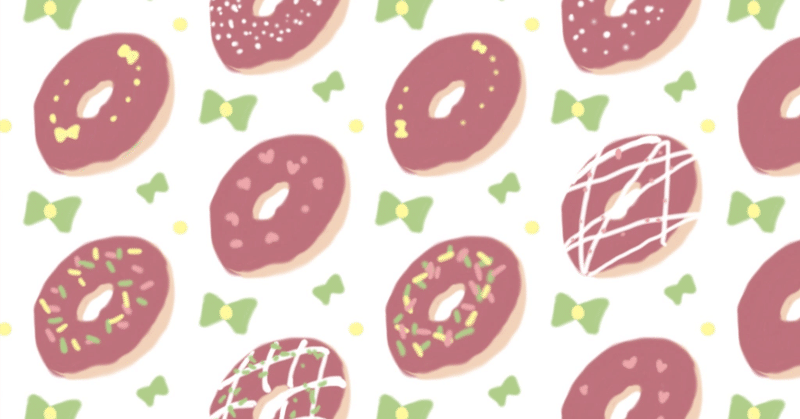
Photo by
fuwariame
ドーナツチャートの作り方[Tableau]
Tableau Publicでよく見かけるドーナツチャート、作り方が思った以上に複雑なのでまとめておきます。
ざっくり整理すると、円グラフを大小2つ作り、小さい方を白い丸にした上で二重軸で重ねる という手順を踏みます。
円グラフを大小2つ作る
まずは円グラフを作成します。ディメンションとメジャー1つずつ選択肢、表示形式で円グラフを選択。

円グラフがちょっと小さく出てくるので、必要に応じてCtrl+Shift+Bで大きくします。
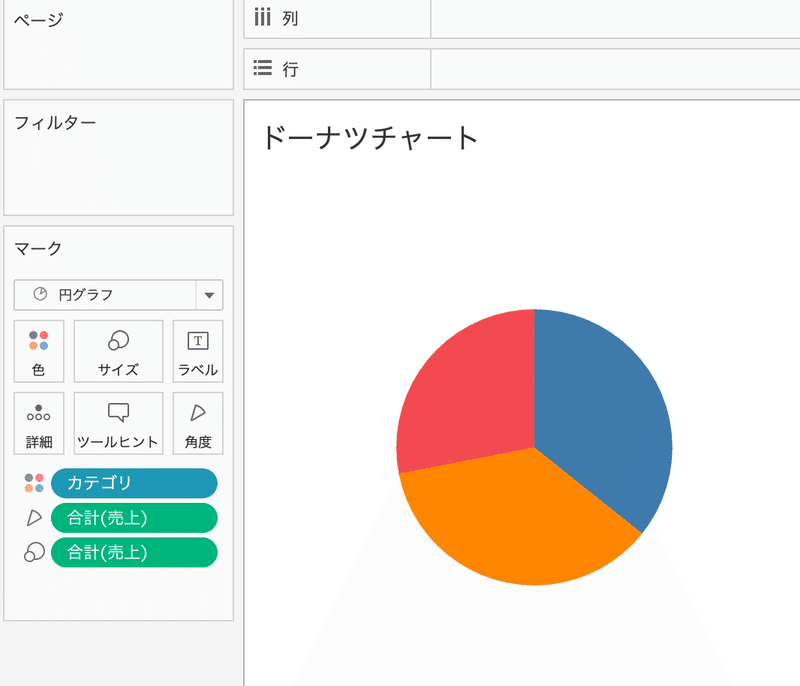
このままでは円を複製できないので、0 を行か列に追加します。
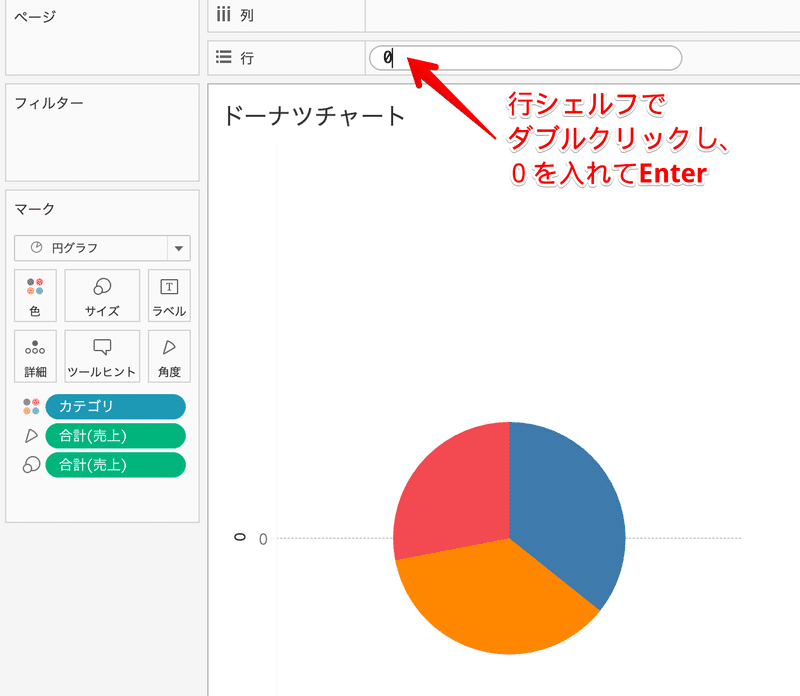
行シェルフにでてきた連続値的な緑の枠を複製します。Ctrlを押しながら右の余白に持っていけば円グラフが2つできます。

大小2つのエントすべく、1つの円は小さくしたいのですが、このままだと連動して小さくなってしまいます。
そこで、一つ(小さい円側)は、余計な情報を除外します。
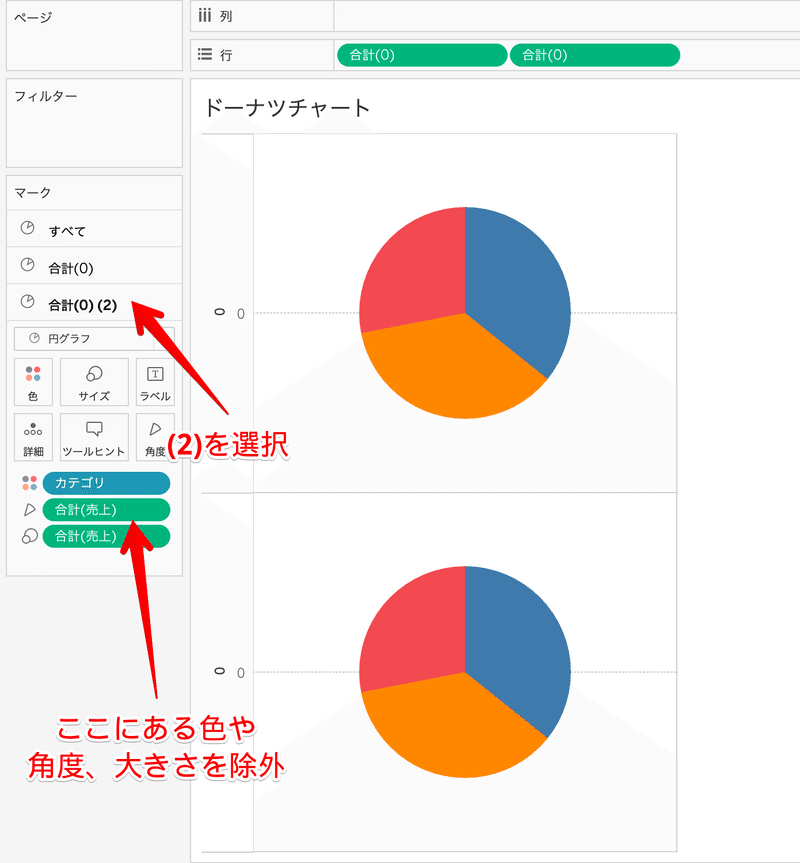
すると、下のグラフがただの円になります。


これで大小2つの円ができました。
二重軸にして円を重ねる(中の円は白いのが良い)
右クリック→二重軸を選択して押下することで、円が重なります。
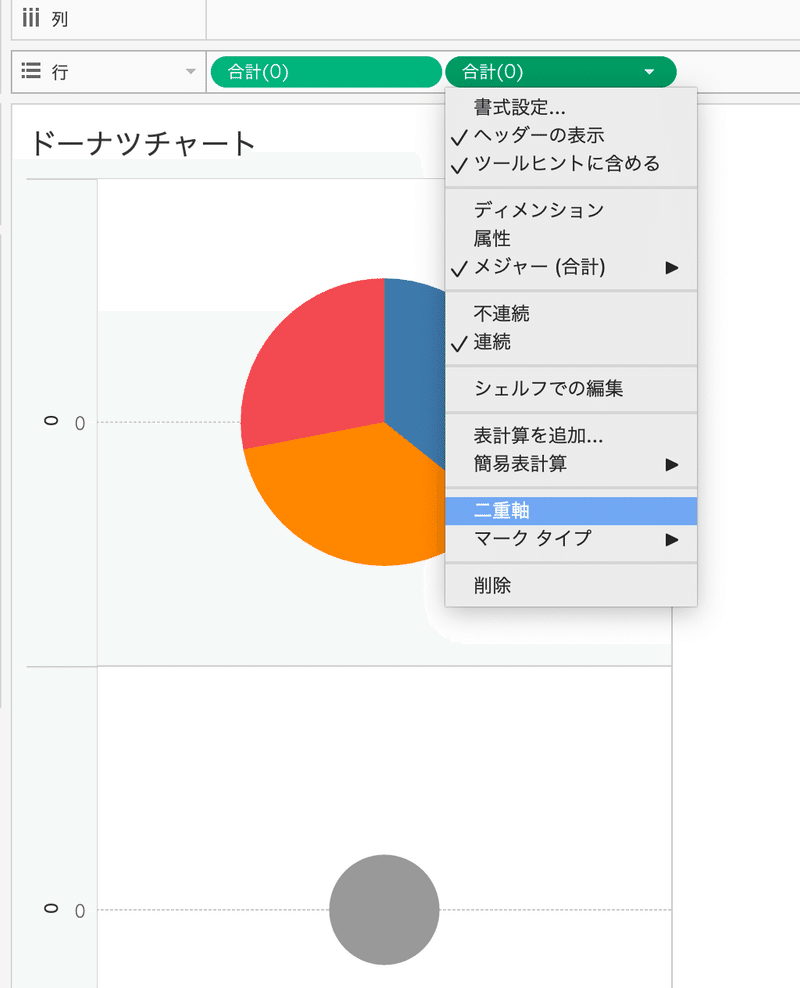
重なったら、大きさを合わせて、色を白にするのがおすすめです。
(2)の円=中の円 の色を白にします。
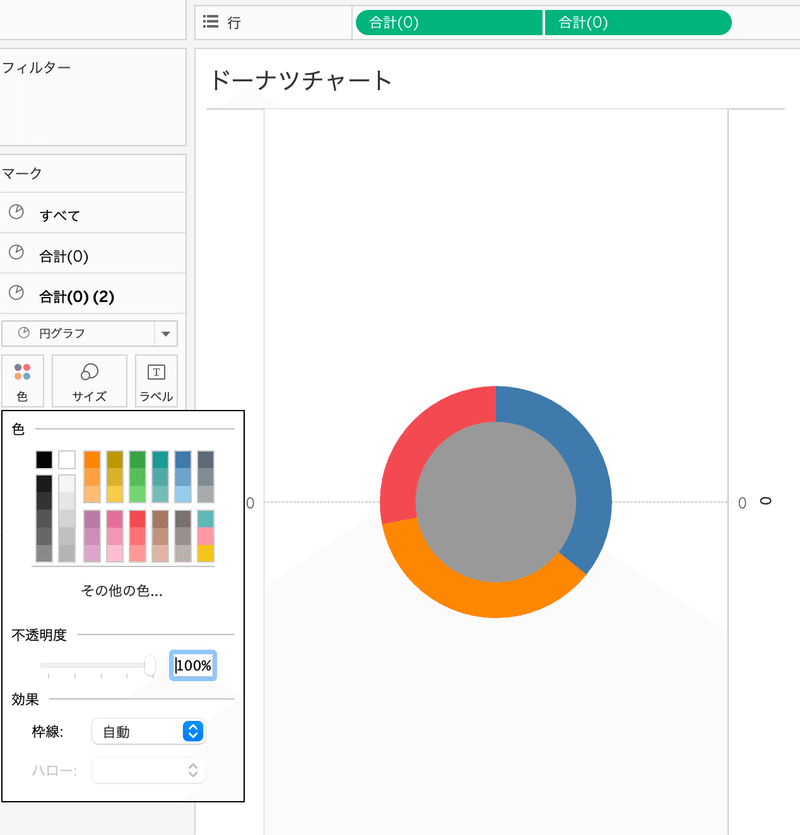
これでドーナツチャートが出来上がりました。
真ん中の円には自由にテキストを埋め込むことができます。

色々応用ができそうです。
軸など、余計なものを削除すれば完成です。
真ん中の線は、書式設定で、ゼロラインをなしにすることで消せます。

また、軸は、軸を選択してヘッダーの表示のチェックを外せば消せます。

思った以上にテクニックが必要なドーナツチャートですが、見た目がスマートなのでVizを作るときに重宝しそうです。
この記事が気に入ったらサポートをしてみませんか?
